விண்டோஸ் 11 கிடைப்பது தொடர்பான பல ஊகங்கள் மற்றும் வதந்திகளுக்குப் பிறகு, இது இறுதியாக ஜூன் 24 அன்று தொடங்கப்பட்டது. விண்டோஸ் 11 மிகவும் பிரபலமான, விண்டோஸ் 10 இயங்குதளத்தின் வாரிசு ஆகும். சாதாரண மனிதர்களின் சொற்களில், விண்டோஸ் 11 காட்சி மாற்றங்களைப் பற்றியது. எனவே, விண்டோஸ் 10 ஐ விண்டோஸ் 11 க்கு எவ்வாறு மேம்படுத்துவது என்பதற்கான வழிகளைத் தேடுகிறீர்கள் என்றால், நீங்கள் சரியான கட்டுரையைக் கிளிக் செய்துள்ளீர்கள்.

இந்த இடுகையில், Windows 10 இலிருந்து Windows 11 க்கு எப்படி எளிதாக மேம்படுத்தலாம் என்பதை நான் உங்களுக்கு வழிகாட்டுகிறேன். கூடுதலாக, Windows 11 இல் புதியது என்ன, உங்கள் கணினியில் அதை நிறுவுவதற்கான குறைந்தபட்ச தேவைகள் என்ன என்பதையும் பார்ப்போம்.
விண்டோஸ் 11 இல் புதியது என்ன?
மேலே குறிப்பிட்டுள்ளபடி, விண்டோஸ் 11 என்பது பல காட்சி மாற்றங்களுடன் விண்டோஸ் 10 இன் புதுப்பிக்கப்பட்ட பதிப்பாகும். இப்போது புதிய ஸ்டார்ட்அப் ஒலியுடன் விண்டோஸ் ஸ்டார்ட் மெனுவின் புதிய ஒதுக்கீடு. பல தொழில்நுட்ப வல்லுநர்களின் கூற்றுப்படி, விண்டோஸ் 11 பல்பணி மற்றும் பிசி கேமிங்கிற்கான சிறந்த இயக்க முறைமையாகவும் கருதப்படுகிறது. சமீபத்திய விண்டோஸ் ஆப்பரேட்டிங் சிஸ்டம் புதுப்பிக்கப்பட்ட மைக்ரோசாஃப்ட் ஸ்டோருடன் வருகிறது, இதன் மூலம் நீங்கள் புதிய ஆண்ட்ராய்டு பயன்பாடுகளை அணுகலாம்.

காட்சிப் பக்கத்தில், விண்டோஸ் 11 முற்றிலும் புதிய விண்டோஸ் அனுபவத்தை வழங்க பல்வேறு புதிய வால்பேப்பர்கள், அனிமேஷன் விளைவுகள் மற்றும் ஒலி விளைவுகளுடன் வருகிறது. இடைமுகம் வாரியாக, Windows 11 ஆனது Apple Mac OS மற்றும் Google இன் Chrome OS ஆகியவற்றின் கலவையாகத் தெரிகிறது, மைக்ரோசாப்டின் சொந்த UI இன் சில சுவைகளுடன். இப்போது, புதிய விண்டோஸில், Windows 10 இல் முன்பே நிறுவப்பட்ட Cortana மற்றும் Skypeக்கான அணுகலைப் பயனர்கள் பெற மாட்டார்கள்.
Windows 11 இன் சிறந்த அம்சம் என்னவென்றால், இது Android பயன்பாடுகளை ஆதரிக்கும். ஆம், இப்போது பயனர்கள் Microsoft Store உடன் இணைக்கப்படும் Amazon Appstore இலிருந்து பல்வேறு Android பயன்பாடுகளை பதிவிறக்கம் செய்யலாம்.
விண்டோஸ் 11 க்கான தேவைகள்

Windows 11 இன் வெளியீட்டு நிகழ்வில் மைக்ரோசாப்ட் டெவலப்பர்களால், Windows 11 இன் தேவைகளில் ஏதேனும் ஒரு அம்சத்தில் உங்கள் கணினி பின்தங்கியிருந்தால், நீங்கள் புதிய Windows இயங்குதளத்தை நிறுவி இயக்க முடியாது என்பதை தெளிவுபடுத்தியது. உங்கள் கணினியில். இருப்பினும், அனைத்தையும் பார்ப்போம் விண்டோஸ் 11 க்கான குறைந்தபட்ச தேவைகள் உங்கள் கணினியில் இயக்க.
வெளிவரும் அறிக்கைகளின்படி, பெரும்பாலான பயனர்கள் தங்கள் கணினியில் விண்டோஸ் 11 ஐ நிறுவ முடியவில்லை, இவை அனைத்தும் குறைந்தபட்ச TPM தேவை காரணமாக. அனைத்து சமீபத்திய விவரக்குறிப்புகளுடன் கூடிய மிக உயர்ந்த கணினி கூட, TPM அம்சத்தின் காரணமாக Windows 11 ஐ நிறுவுவதில் சிரமத்தை எதிர்கொள்கிறது. உங்கள் கணினியில் நிறுவப்பட்டுள்ள TPM பதிப்பைச் சரிபார்க்க, tpm என தட்டச்சு செய்து உள்ளிடவும். ரன் உரையாடல் பெட்டியில் msc.
விண்டோஸ் 11 க்கு இலவசமாக மேம்படுத்துவது எப்படி?
நீங்கள் தற்போது விண்டோஸ் 10 ஐப் பயன்படுத்துகிறீர்கள் மற்றும் விண்டோஸ் 11 க்கு மேம்படுத்த விரும்பினால், நீங்கள் பின்பற்ற வேண்டிய நேரடியான செயல்முறை உள்ளது. சிறந்த அம்சம் என்னவென்றால், உங்கள் கோப்புகள் மற்றும் பயன்பாடுகளில் எதுவும் நடக்காது, மேலும் உங்கள் Windows உரிமம் அப்படியே இருக்கும். எதிர்காலத்தில், உங்கள் மனம் மாறினால், நீங்கள் விண்டோஸ் 11 இலிருந்து விண்டோஸ் 10 க்கு மாற விரும்பினால், அதையும் செய்யலாம். எனவே, விண்டோஸ் 10 ஐ விண்டோஸ் 11 க்கு எவ்வாறு மேம்படுத்துவது என்பதைக் கண்டறிய கீழே குறிப்பிடப்பட்டுள்ள படிகளைப் பின்பற்றவும்?

படி 1: முதலில், அனைத்து Windows 10 பயனர்களும் Windows இன்சைடர் திட்டத்தில் சேர வேண்டும். இதை கிளிக் செய்வதன் மூலம் நீங்கள் அதில் சேரலாம் இணைப்பு மற்றும் உங்களை பதிவு செய்யவும். முன்னேற, உங்களிடம் மைக்ரோசாஃப்ட் கணக்கு இருக்க வேண்டும், உங்களிடம் ஏற்கனவே கணக்கு இல்லையென்றால் அதை உருவாக்கலாம்.

படி 2: உங்கள் மைக்ரோசாஃப்ட் கணக்கை உருவாக்கி, பதிவு செயல்முறையை முடித்ததும், மைக்ரோசாஃப்ட் கணக்கை உங்கள் விண்டோஸ் 10 பிசியுடன் இணைக்க வேண்டிய நேரம் இது. அடிப்படையில், நீங்கள் இப்போது ஆன்லைன் விண்டோஸ் 10 கணக்கிற்கு மாற வேண்டும். ஆன்லைன் கணக்கிற்கு மாற, உங்கள் கணினிக்குச் செல்லவும் அமைப்புகள் , பிறகு கணக்கு . இப்போது கிளிக் செய்யவும், அதற்கு பதிலாக மைக்ரோசாஃப்ட் கணக்கில் கையொப்பமிடுங்கள் . என் விஷயத்தில், நான் ஏற்கனவே எனது மைக்ரோசாஃப்ட் கணக்கில் ஆன்லைனில் உள்நுழைந்துள்ளதால், எல்லா மைக்ரோசாஃப்ட் பயன்பாடுகளிலும் உள்நுழைவதை நிறுத்து தானாகக் காட்டுகிறது.

படி 3: விண்டோஸ் இன்சைடர்ஸ் புரோகிராமில் பதிவு செய்ய நீங்கள் பயன்படுத்திய உங்கள் மைக்ரோசாஃப்ட் கணக்கு நற்சான்றிதழை இப்போது உள்ளிடவும்.

படி 4: உள்நுழைவு செயல்முறை முடிந்ததும், உங்கள் விண்டோஸ் அமைப்புகளில் இருந்து புதுப்பிப்பு மற்றும் பாதுகாப்பு என்பதற்குச் சென்று, அதன் பிறகு கிளிக் செய்யவும் விண்டோஸ் இன்சைடர் புரோகிராம். இப்போது, நீங்கள் தொடங்கு என்பதைக் கிளிக் செய்ய வேண்டும்.

படி 5: உங்கள் மைக்ரோசாஃப்ட் கணக்கைத் தேர்ந்தெடுத்து, அதன் பிறகு கிளிக் செய்யவும் தேவ் சேனல். Dev சேனலில் இருந்து நீங்கள் பெறப் போகும் தயாரிப்பில் நிறைய பிழைகள் இருக்கலாம் என்பதை நினைவில் கொள்ளவும்.

படி 6: நோக்கி செல் விண்டோஸ் புதுப்பிப்பு விண்டோஸ் அமைப்புகளில் இருந்து, புதுப்பிப்புகளை சரிபார்க்கவும் என்பதைக் கிளிக் செய்யவும்.

படி 7: உங்கள் இணைய இணைப்பைப் பொறுத்து, உங்கள் Windows 10 கணினியில் Windows 11 இன் இன்சைடர் பிரிவியூ பில்ட் 22000.51 புதுப்பிப்புகளைப் பெறுவதற்குச் சிறிது நேரம் எடுக்கும். கிடைத்ததும், புதுப்பிப்பைப் பதிவிறக்கத் தொடங்க பதிவிறக்க என்பதைக் கிளிக் செய்யவும்.

மீண்டும் உங்கள் இணைய இணைப்பைப் பொறுத்து, புதுப்பிப்பு உங்கள் கணினியில் முழுமையாகப் பதிவிறக்கம் செய்ய 1-2 மணிநேரம் ஆகலாம். விண்டோஸ் 11 ஐ நிறுவும் போது, உங்கள் கணினி பல முறை மறுதொடக்கம் செய்யப்படும், அது முற்றிலும் இயல்பானது. நிறுவிய பின், உங்கள் சிஸ்டம் புதிய விண்டோஸ் 11, புதிய ஸ்டார்ட் மெனு, புதிய பூட்டிங் சவுண்ட், கண்கவர் வால்பேப்பர் மற்றும் முற்றிலும் மாற்றப்பட்ட சிஸ்டம் யுஐ ஆகியவற்றுடன் பூட் அப் செய்யும். மிக முக்கியமாக, உங்கள் எல்லா கோப்புகளும் பயன்பாடுகளும் அந்தந்த இடங்களில் இன்னும் சேமிக்கப்பட்டுள்ளன, அவற்றை நீங்கள் பார்க்கலாம்.
இறுதி வார்த்தைகள்
காட்சி அம்சத்தில், விண்டோஸ் 11 மற்ற இயக்க முறைமைகளை விட மிகவும் சிறந்தது. ஆனால் அதன் ஒட்டுமொத்த செயல்திறனை மதிப்பிடுவதற்கும், மற்ற இயக்க முறைமைகளுடன் ஒப்பிடுவதற்கும் இது மிகவும் ஆரம்பமானது. இப்போது நீங்கள் உங்கள் கணினியில் Windows 11ஐ அனுபவிப்பீர்கள் என்று நம்புகிறேன். ஆனால் நிறுவல் செயல்பாட்டில் ஏதேனும் பிழை ஏற்பட்டால், அதைக் கருத்துத் தெரிவிக்கவும். உங்களுக்கு உதவுவதில் நான் மிகவும் மகிழ்ச்சி அடைவேன்.
 செய்தி
செய்தி
'எங்கள் இடியட் பிரதர்' படத்தில் நடித்ததற்காக அறியப்பட்ட மேத்யூ மைண்ட்லர் 19 வயதில் இறந்தார்.
 சமீபத்திய
சமீபத்திய
PSG vs REIMS லைவ் ஸ்ட்ரீமிங்: மெஸ்ஸியின் முதல் போட்டியை எப்படி பார்ப்பது?
 இடம்பெற்றது
இடம்பெற்றது
உலகின் முதல் 15 பணக்கார விளையாட்டு வீரர்கள்
 வாழ்க்கை
வாழ்க்கை
2022 இல் நீங்கள் பார்க்க வேண்டிய 20 சிறந்த பிரபல அழகு பிராண்டுகள்
 சமீபத்திய
சமீபத்திய
2022 தொழிலாளர் தினத்தில் வங்கிகள் திறக்கப்படுமா?
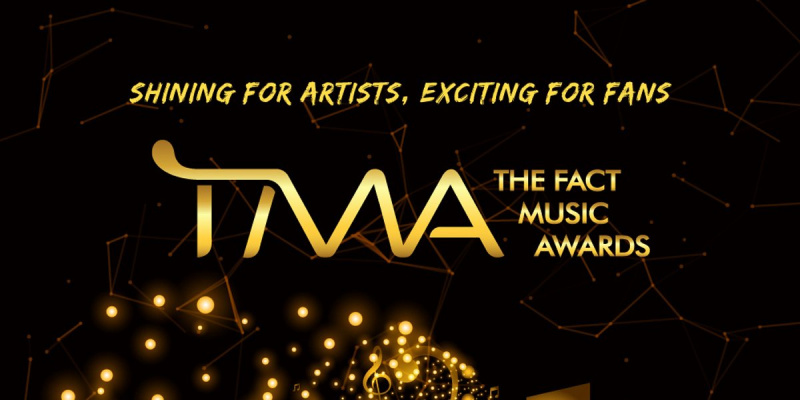 பொழுதுபோக்கு
பொழுதுபோக்கு
உண்மை இசை விருதுகள் 2022 வெற்றியாளர்கள் வெளியிடப்பட்டனர்
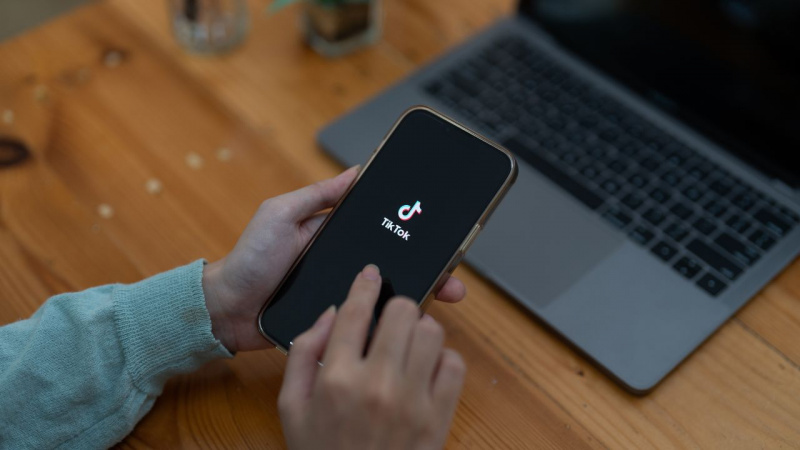 சமீபத்திய
சமீபத்திய
TikTok லாக் அப் ட்ரெண்ட்: அது என்ன, அதை எப்படி செய்வது?
 பொழுதுபோக்கு
பொழுதுபோக்கு
வோல்வ்ஸ் சீசன் 2 வெளியீட்டு தேதி மற்றும் டீசர் வெளியிடப்பட்டது
 பொழுதுபோக்கு
பொழுதுபோக்கு
'எலிஷ் நம்பர். 2' வாசனை திரவியம் இன்று அறிமுகப்படுத்தப்பட்டது, பில்லி எலிஷ் வெட் அண்ட் வைல்ட் கோஸ் இட்ஸ் பிரச்சாரம்
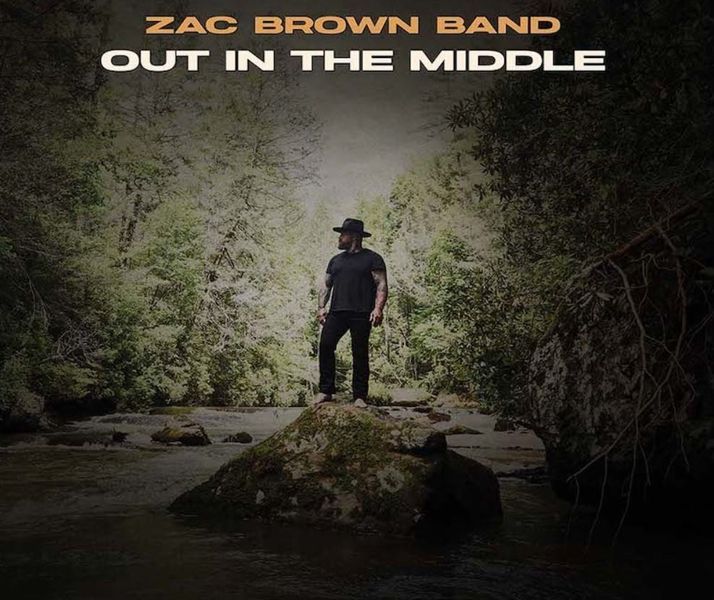 சமீபத்திய
சமீபத்திய
ஜாக் பிரவுன் பேண்ட் 2022 சுற்றுப்பயணம்: தேதிகள், டிக்கெட்டுகள் மற்றும் கூடுதல் விவரங்கள்

மார்வெல் மூவீஸ் இன் ஆர்டர்: தி ரைட் ஆர்டர் டு அ தி ஆர்டர்

கேஜிஎஃப் அத்தியாயம் 2 பற்றிய 10 சுவாரஸ்யமான உண்மைகள்
கூகுள் பிக்சல் டேப்லெட் 'கூகுள் மூலம் தயாரிக்கப்பட்டது' நிகழ்வில் முன்னோட்டமிடப்பட்டது; 2023ல் வரும்

சாண்ட்ரா புல்லக்கின் டேட்டிங் வரலாறு: அவரது பிரபலமான முன்னாள்களின் முழுமையான காலவரிசை

